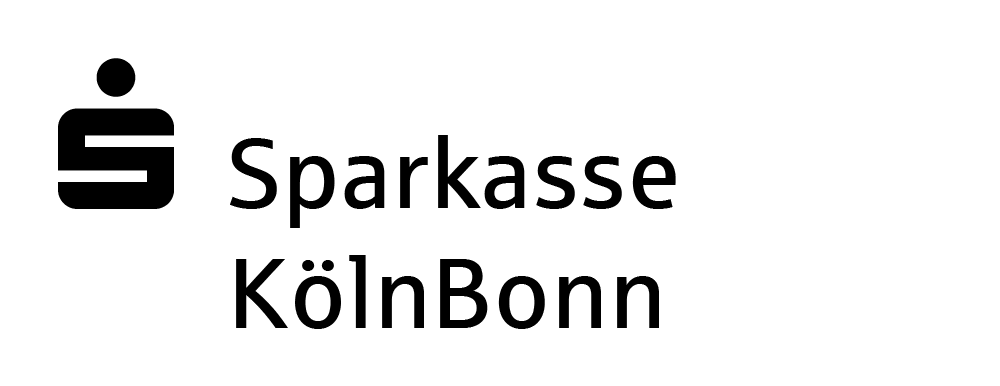Wertpapierkauf im Online-Banking
1. Schritt: Die Wertpapierauswahl - Ihr Einstieg in den Wertpapierkauf
Über das Eingabefeld können Sie nach Ihrem gewünschten Wertpapier suchen. Geben Sie dazu
- die Produktbezeichnung,
- eine ISIN oder
- eine WKN
ein und klicken Sie auf "Suchen".
Bei der Suche nach der Produktbezeichnung kann der Suchbegriff sowohl der Name des Wertpapiers als auch ein Teil des Ihnen bekannten Namens sein. Möchten Sie den Namen nur teilweise eingeben, müssen mindestens zwei Stellen des Namens vorgegeben werden.
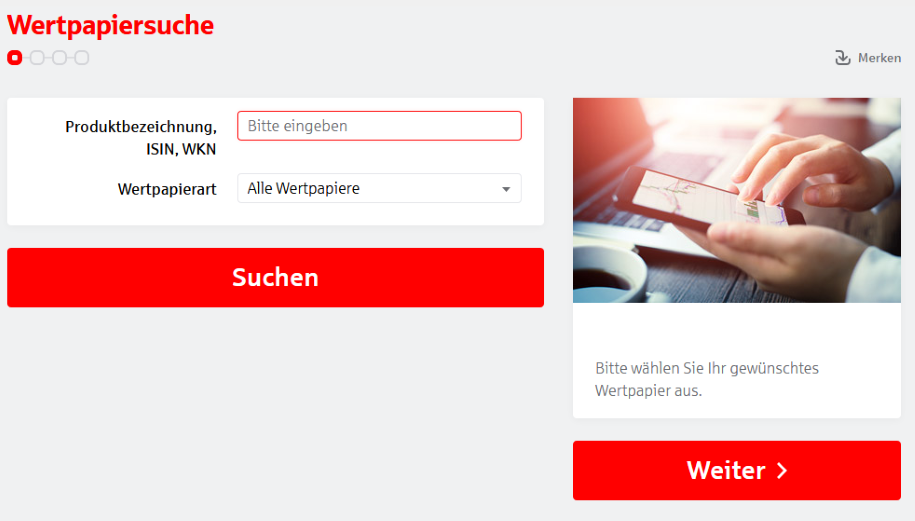
Abbildung Wertpapiersuche
2. Schritt: Auftragsart und Börsenplatz
In dieser Maske entscheiden Sie sich bitte zunächst, ob Sie einen Kauf vornehmen möchten und/ oder einen Sparplan anlegen möchten.
Unten werden Ihnen die Handelsplätze, an denen Sie das gewünsche Wertpapier kaufen können, angezeigt. Zusätzlich werden der letzte Kurs, mit Datum und Uhrzeit und Volumen dargestellt. Wenn Sie einen Handelsplatz gewählt haben, klicken Sie bitte auf "weiter".
Bitte beachten Sie insbesondere bei der Auswahl von ausländischen Börsenplätzen:
Es fallen unterschiedliche Gebühren, Kosten oder Steuern nach Vorgabe des Börsenplatzes an. Insbesondere können je nach Börse und/oder Wertpapierart bei der Maklergebühr (Courtage) unterschiedliche Bemessungsgrundlagen oder auch Pauschalpreise gelten. (Preisverzeichnis)
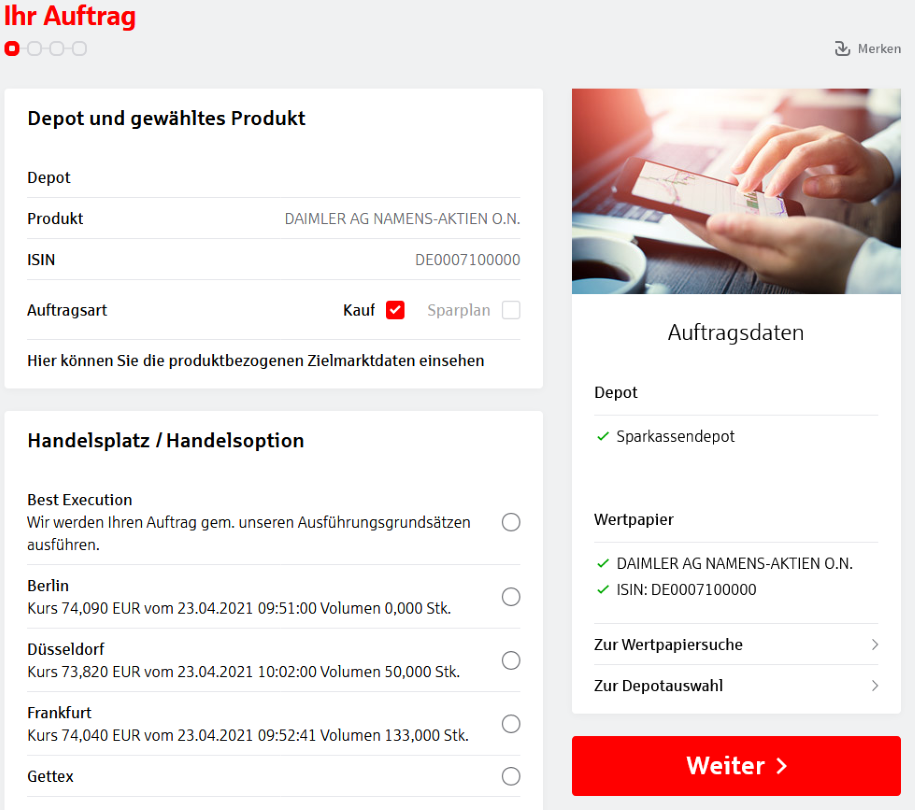
Abbildung Auftragsart
3. Schritt: Auftragsdetails/Limit
Bitte geben Sie hier die gewünschte Stückzahl ein.
Je nach Handelsplatz werden Ihnen verschiedene Ordertypen und Handelsarten angeboten. Die Felder Ordertyp und Handelsart sind jeweils vorbelegt und können bei Bedarf geändert werden. Über die Fragezeichen-Symbole stehen Ihnen kurze Hilfe-Texte zur Verfügung.
Je nach Handelsplatz stehen Ihnen auch "intelligente" Ordertypen wie OCO, Trailing-Stop oder Market-to-Limit zur Verfügung. Weitere Informationen dazu finden Sie hier!
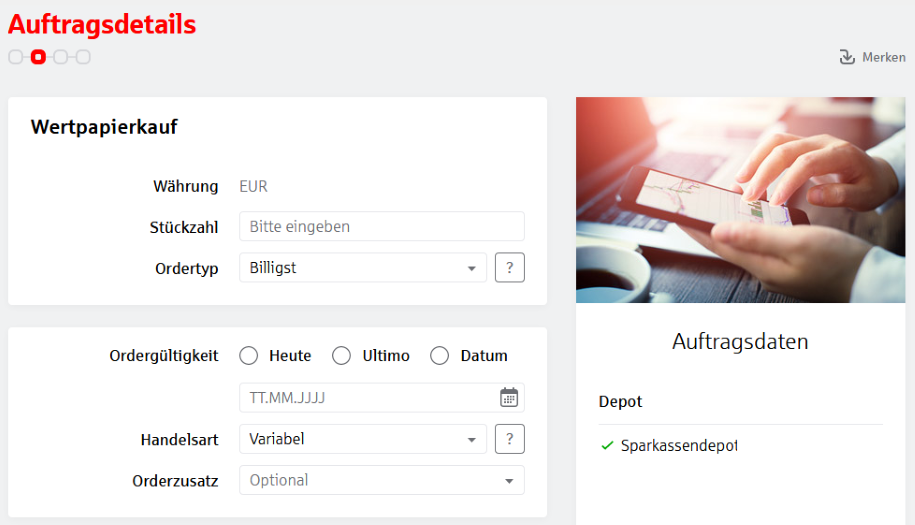
Abbildung Auftragsdetails/Limit
4. Schritt: Zusammenfassung
In der Maske Zusammenfassung werden Ihnen noch mal alle Angaben dargestellt.
Wenn Sie feststellen, dass Sie noch etwas ändern wollen, können Sie das hier noch über den Button "Ändern" machen.
Wenn alles korrekt ist, klicken Sie bitte auf "Weiter".
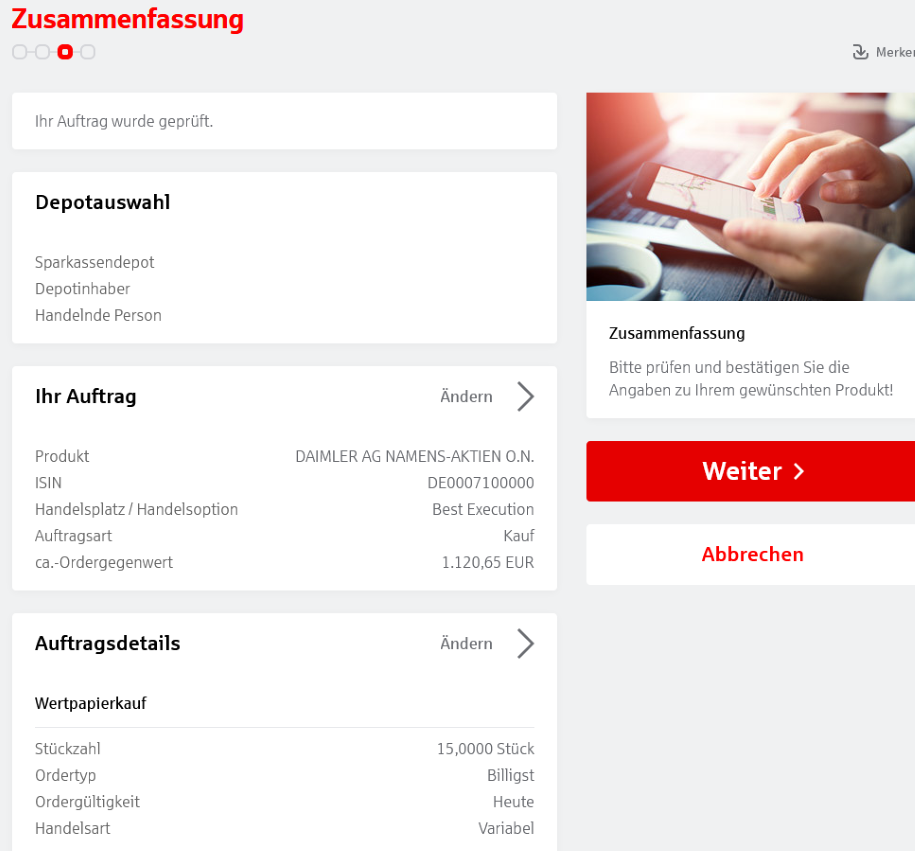
Abbildung Zusammennfassung
5. Schritt: Bestätigen Sie den Auftrag
Wenn alles korrekt ist, bestätigen Sie den Auftrag mit Ihrem Legitimationsmedium (pushTAN oder chipTAN).
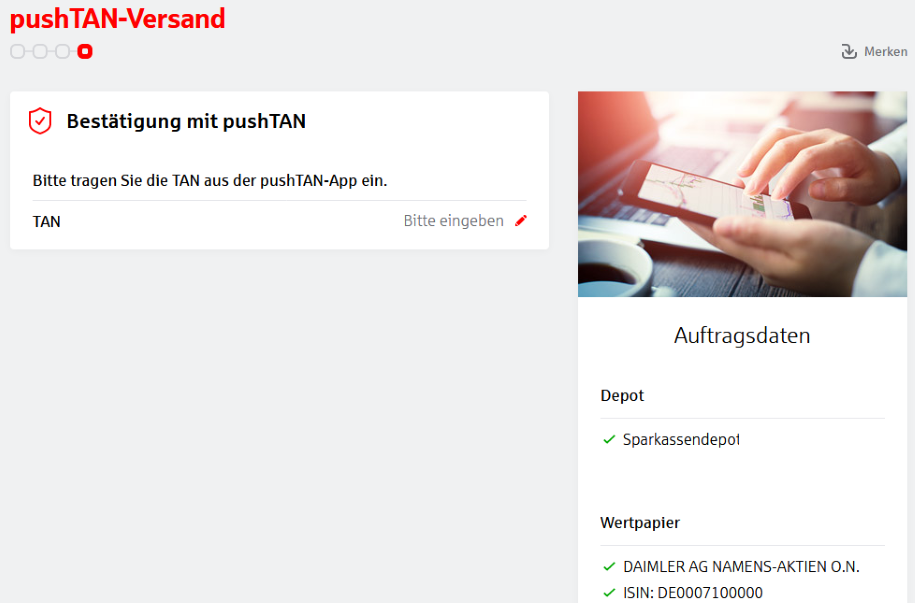
Abbildung Bestätigung
6. Schritt: Auftragsbestätigung
Nach der Eingabe einer korrekten TAN erhalten Sie eine Auftragsbestätigung. Bitte beachten Sie, dass dies keine Abrechnung oder Bestätigung einer Auftragsausführung ist.
Den Status Ihrer Order können Sie im Orderbuch jederzeit prüfen.
Eine Abrechnung erhalten Sie in Ihr Postfach.
Wir, als Ihre Sparkasse, verwenden Cookies, die unbedingt erforderlich sind, um Ihnen unsere Website zur Verfügung zu stellen. Wenn Sie Ihre Zustimmung erteilen, verwenden wir zusätzliche Cookies, um zum Zwecke der Statistik (z.B. Reichweitenmessung) und des Marketings (wie z.B. Anzeige personalisierter Inhalte) Informationen zu Ihrer Nutzung unserer Website zu verarbeiten. Hierzu erhalten wir teilweise von Google weitere Daten. Weiterhin ordnen wir Besucher über Cookies bestimmten Zielgruppen zu und übermitteln diese für Werbekampagnen an Google. Detaillierte Informationen zu diesen Cookies finden Sie in unserer Erklärung zum Datenschutz. Ihre Zustimmung ist freiwillig und für die Nutzung der Website nicht notwendig. Durch Klick auf „Einstellungen anpassen“, können Sie im Einzelnen bestimmen, welche zusätzlichen Cookies wir auf der Grundlage Ihrer Zustimmung verwenden dürfen. Sie können auch allen zusätzlichen Cookies gleichzeitig zustimmen, indem Sie auf “Zustimmen“ klicken. Sie können Ihre Zustimmung jederzeit über den Link „Cookie-Einstellungen anpassen“ unten auf jeder Seite widerrufen oder Ihre Cookie-Einstellungen dort ändern. Klicken Sie auf „Ablehnen“, werden keine zusätzlichen Cookies gesetzt.